Почему не работает дисковод и как призвать его к порядку
В настоящее время лазерные диски постепенно теряют свою популярность. На смену им пришли более надёжные носители информации. И тем не менее, встречаются ситуации, когда без лазерного диска обойтись невозможно.
Нередко пользователи сталкиваются с ситуацией, когда дисковод отказывается читать диски. Но что делать, если обращаться в сервис нет желания, а покупка нового оборудования невозможна в виду финансового положения пользователя? Отчаиваться не стоит. Почти всегда отказавший дисковод можно вернуть к жизни и заставить работать, как новый. Давайте рассмотрим все причины, по которым может не работать дисковод, и разберёмся как их исправить.
Часто, особенно после удаления программ, которые записывают компакт-диски, случается так, что дисковод перестаёт отображаться в проводнике Windows. Связано это с тем, что такие программы применяют различные фильтры в процессе своей работы, но если программа уже удалена, а фильтры по-прежнему активны, система не понимает, как ей правильно работать с этим устройством. Именно по этому дисковод может не отображаться в проводнике, хотя в диспетчере устройств он конечно же будет присутствовать.
Чтобы решить эту проблему, проделайте следующие шаги:
- Откройте редактор реестра. Для этого нажмите комбинацию клавиш Windows+R или меню пуск/выполнить. В открывшемся окне напишите «regedit» и нажмите кнопку «ОК» или просто клавишу Enter.
- Откройте ветку
HKEY_LOCAL_MACHINESYSTEMCurrentControlSetControlClass
И найдите раздел:
Будьте внимательны, там много похожих разделов, но нам необходим именно этот.
- В этом разделе (справа) найдите ключ с названием «LowerFilters» и удалите его. Если есть другие ключи, в названии которых есть «LowerFilters», удалите и их.
- В этом же разделе найдите ключ с названием «UpperFilters»и тоже удалите его. У вас могут быть другие ключи с похожими названиями, например «UpperFilters.bak», такие ключи трогать не надо.
- Перезагружаем компьютер.
Предупреждение: не удаляйте ключи «LowerFilters» и «UpperFilters» в других разделах, это может привести к неработоспособности системы или отдельных устройств. Не пытайтесь найти эти ключи через поиск, это очень плохая идея.
Если данный способ решения проблемы не дал результата или не подходит в вашем случае, вот и другие причины, по которым дисковод может не работать.
Дисковод не читает диск. Что делать? — Советы пользователю компьютера
Здравствуйте, уважаемые читатели блога Help начинающему пользователю компьютера.Согласитесь, часто встречается такая ситуация, когда всовываешь диск у привод, а он либо вообще не открывается, либо нельзя скопировать из него информацию (часть может скопироваться, а потом выбивает ошибку). Сегодня мы поговорим о том, что нужно делать с диском (CD, DVD), которого не читает дисковод.
Существует несколько способов устранения данной проблемы. Они не гарантируют стопроцентного результата, но, тем не менее, повышают вероятность положительного исхода.
Прежде чем приступать к процессу “спасения” диска Вы должны быть уверенны, что привод, которым Вы пользуетесь, поддерживает тот тип диска (CD, DVD), который нужно открыть. Также бывают случаи, когда некоторые ( в основном старые) приводы не могут открыть диски, которые они должны открывать.
Способы решения этой задачи делятся на две категории: программные и механические (с использованием Ваших рук). Начинать нужно с программных методов, и только в том случае, если они не помогли нужно использовать остальные.
И мы начнем из софта.
Существует множество программ (например, BadCopy, Recovery Toolbox for CD, CD Data Rescue, DeadDiscDoctor), с помощью которых можно скачивать информацию с поврежденных дисков. Они (программы) просто пропускают (после нескольких попыток считывания) поврежденные сектора диска (информация, которую не удалось прочитать, заменяется нулями). Согласитесь, что такое решение будет полезно в том случае, если Вы копируете на винт музыку, видео (в основном эти дефекты остаются незамеченными при воспроизведении). Но в случае копировании программ или других файлов (которые не относятся к аудио и видео) эти программы не всегда бывают полезны.
Читал когда-то статью, что можно попробовать создать образ нечитаемого диска с помощью виртуалок (программы типа Alcohol 120% и другие – их много на просторах нэта). Сам не пробовал — поэтому не скажу, работает это или нет. Проверяйте.
Можно также попробовать скопировать информацию с диска на разных скоростях (подходят программы Nero Drive Speed…)
Если все выше перечисленное оказалось бесполезным и диск не читается приводом все равно, нужно переходить к более “тяжелым” методам (после каждого пункта проверяйте читаемость диска приводом):
1.Очистите диск от загрязнений с помощью сухой мягкой тряпки.
Примечание. При выполнении очистки диска движения руками необходимо выполнять от центра диска к краям (по кругу нельзя).
2.Попробуйте отполировать диск (очень нежно). Для этого подойдет шелк. Движения делать как в пункте 1.
3.Протереть диск салфетками с антистатиком.
4.Можно попробовать залить неровности читаемой поверхности диска полиролем. После нанесения на поверхность – растереть тканью.
Нужно помнить, что при неправильном выполнении выше изложенных инструкций вероятность восстановления читаемости диска заметно упадет.
Отказ дисковода из-за установки эмулятора
Если всё вышеперечисленное вам не помогло, тогда вспомните, какую из программ вы устанавливали последней.
Если вы устанавливали программы для эмуляции виртуальных дисководов Alcohol 120%, Ultra ISO и прочие, причина отказа дисковода может быть связана с ними.
Такие программы часто вызывают конфликт между виртуальным устройством и физическим. Как решить данную проблему? Вот несколько вариантов, которые помогут вам благополучно решить поставленную задачу.
- Самым лучшим способом устранить подобную неполадку является откат системы. Каждая программа во время установки создаёт точку восстановления, к которой можно будет вернуться. Главное, чтобы была активна функция восстановления системы. Итак, чтобы откатиться, выполните следующие операции:
- Откройте «панель управления» . Далее пункт «восстановление» . После этого необходимо щёлкнуть «запуск восстановления системы» и выбрать точку отката. В нашем случае необходимо восстановить компьютер до состояния перед установкой эмулятора. Соответственно, выбираем точку, созданную этой программой. Жмём далее. После процесса восстановления компьютер будет перезагружен и система отрапортует о возврате себя родимой до более раннего состояния. Далее обращаемся к приводу и вуаля! Он работает! На скриншоте ниже показан пример, как это будет выглядеть.
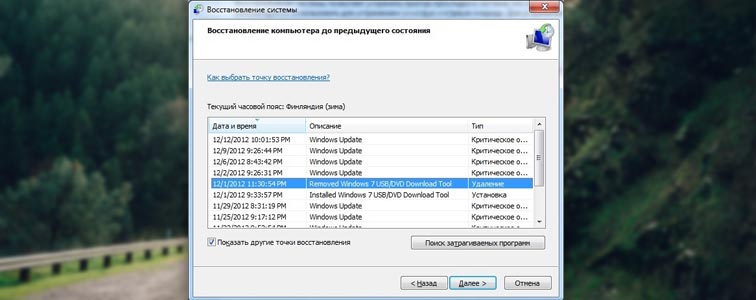
- Если по той или иной причине восстановление операционки было отключено или точка отката до установки эмулятора была удалена, не падайте духом! Можно устранить проблему вручную. Для этого делаем следующее:
Если ни один из способов не помог, тогда вывод остаётся только один, причём не самый утешительный: дисковод всё же умер. В таком случае можно попытаться его отремонтировать, но стоимость данной услуги соизмерима новому устройству.
Не открывается дисковод, что делать
Если предыдущие способы вам не подходят, можете использовать скрытую кнопку аварийного извлечения. Компьютер должен быть включен, иначе это не сработает.
Внимательно посмотрите на крышку вашего дисковода, в нем должно быть отверстие. Не перепутайте его со светодиодом.

Вставьте в него тонкий предмет — скрепку, и аккуратно нажмите до упора.
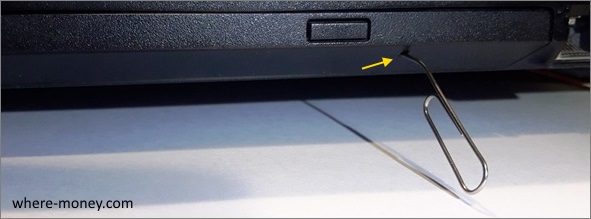
Дисковод приоткроется, дальше вытащите его руками.

Убедиться, есть ли DVD-привод на вашем ноутбуке и «видит» ли его компьютер вы можете через Диспетчер устройств. Откройте «Пуск».
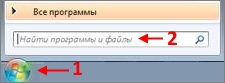
В строке поиска «Найти программы и файлы» напишите devmgmt.msc и нажмите Enter.
Запустится Диспетчер устройств. Обратите внимание на раздел «DVD и CD-ROM», здесь должен отображаться ваш оптический привод.
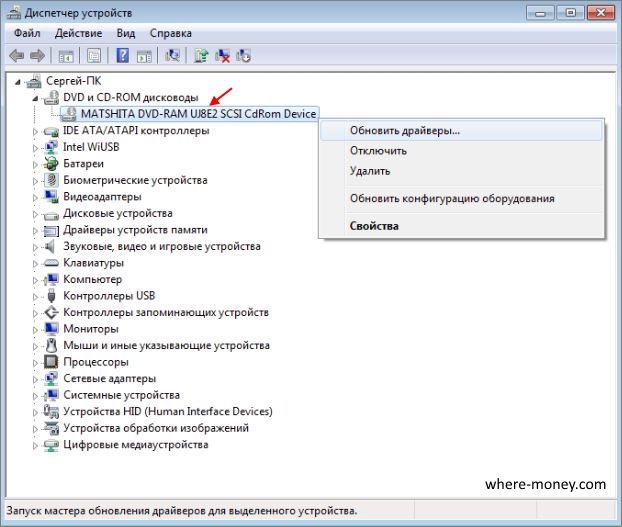
Если дисковод не работает, тогда нажмите по нему правой кнопкой мышки и в контекстном меню выберите «Обновить драйверы», следуйте дальнейшим подсказкам системы.
Если в диспетчере устройств нет CD/DVD-ROM, значит он отсутствует или ноутбук его не видит.
Неправильно подключены кабели дисковода
Если вы недавно меняли комплектующие внутри компьютера, или же переносили его, убедитесь, что кабели дисковода правильно подключены.

Примечание: Если дисковод не открывается, когда вы нажимаете кнопку извлечения, проверьте правильность подключения кабеля питания к дисководу.
Не открывается дисковод на компьютере: что делать и почему это происходит

Дисководы отходят в прошлое, и уже редко можно встретить ноутбуки, где они имеются по умолчанию, а покупатели полноценных системных блоков практически не устанавливают их, предпочитая занять место жестким диском или SSD-накопителем. Несмотря на это, в некоторых офисах, а также у многих дома, остались относительно старые компьютеры с дисководами. Помимо этого, время от времени используются внешние дисководы.
Чаще всего дисковод применяется, когда необходимо установить лицензионное программное обеспечение, которое имеется на диске. Это может быть Windows, различные продукты Adobe, профессиональный софт, игры и многое другое. При желании вставить диск в дисковод или, наоборот, достать его оттуда, пользователи могут столкнуться с проблемой, что он не открывается. Решить ее можно без обращения к специалистам, и ниже мы приведем наиболее действенные способы.
Проверка кабеля и повторное подключение дисковода
Когда ни один из перечисленных выше советов не помогает открыть дисковод, стоит попробовать отключить его и заново подключить. Для этого выключите компьютер и снимите боковую крышку системного блока, найдите шлейфы дисковода и отключите их. Убедитесь, что шлейфы не повреждены (возможно, они были пережаты, из-за чего более не работают). Если следов повреждения нет, вновь подключите их, включите компьютер и попробуйте открыть дисковод.
Обратите внимание: Крайне редко данный способ помогает избавиться от проблемы, если был опробован вариант со скрепкой, приведенный выше. Связано это с тем, что дисковод должен открываться скрепкой, даже если он полностью отключен от питания.
(395 голос., 4,50 из 5)
Загрузка…











